
『Photoshop』の「 レベル補正」ツール、各機能の使い方と効果を解説しています。
さらに、「補正例」と「補正前」の画像を比較しやすく画像を配置していますので、補正の効果がわかりやすいです。
24通りの補正例は、調整したときのパネルも配置しているので、どんな補正をしたかがわかります。
ですので、必ず、「レベル補正」ツールの具体的な使い方の参考になるはずです。
『Photoshop』を検討している、または、始めようとしている初心者の方は必見の記事です。
本稿の記事
・Photoshop【「レベル補正 」機能と使い方、効果の比較】
・Photoshop【「レベル補正」ツール とは】
・「レベル補正」【ツールの使い方と機能を解説】
・「レベル補正」【「24通りの補正例」補正効果を写真で比較】


Photoshop【「レベル補正 」機能と使い方、効果の比較】
Photoshop【「レベル補正」ツール とは】
「レベル補正」ツールとは、ヒストグラムというグラフを使って、画像の明暗や色合いを補正するツールです。
ヒストグラム
下記は、レベル補正のパネルです。
パネル内のグラフが、ヒストグラムです。
レベル補正のパネル


ヒストグラムは、画像の明部〜暗部の各階調域に分布しているピクセル量を表したグラフです。
ピクセル量を、縦軸の高さで表しています。
明部〜暗部の階調域は、横軸で表しています。
右端の明るい部分「255」~左端の暗い部分「0」(256階調)は、階調域を表しています。





「レベル補正」ツールの使い方と機能を解説していきます。
「レベル補正」【ツールの使い方と機能を解説】
下記の「レベル補正」操作パネルの番号順に解説を進めていきます。


❶ :プリセット:レベル補正のプリセットを選択できます。
❷ :RGBだけでなく、R:レッド / G:グリーン / B:ブルー / の各チャンネルを選択できます。
プリセットのプルダウン


選択したチャンネルごとのレベル補正ができ、チャンネルごとのヒストグラムを表示できます。
❸ 3つのスポイト:上からシャドウ、ミドルトーン(中間部/ハイライト〜シャドウの間)、ハイライトを補正できるスポイトツールです。
設定したい任意のスポイトをクリックして、写真内の該当のポイントをクリックすると補正されます。
❹ シャドウの補正:スライダーを右にドラッグして、シャドウを補正(暗くする)をします。
シャドウ(暗くする)をメインに、全体も暗くなります。
❺ ミドルトーンの補正:スライダーを左右にドラッグして、ミドルトーン(中間域/ハイライト〜シャドウの間)の補正をします。
ミドルトーンをメインに、全体も補正されます。
左に動かし(ガンマ値)1.00より数値を大きくすると明るくなり、右に動かし(ガンマ値)1.00より数値を小さくすると暗くなります。
❻ ハイライトの補正:スライダーを左にドラッグして、ハイライトの補正(明るくする)をします。
ハイライト(明るくする)をメインに、全体も明るくなります。
❼ シャドウの補正:❹ シャドウの補正と同じ機能で、数値入力をしてシャドウの補正をします。
( ❹ の設定でも、自動で数値が入力されます。)
❽ ミドルトーンの補正:❺ ミドルトーンの補正と同じ機能で、数値入力をしてミドルトーンの補正をします。
( ❺ の設定でも、自動で数値が入力されます。)
❾ ハイライトの補正:❻ ハイライトの補正と同じ機能で、数値入力をしてハイライトの補正をします。
( ❻ の設定でも、自動で数値が入力されます。)
❿ 最暗部の出力レベル: スライダーを動かして最暗部を明るく(あまく)できます。
通常は使用しません。
写真の最暗部の領域から濃度を落としていく必要があるときに使用します
(コントラスト、メリハリが弱い印象になります。)
⓫ 最明部の出力レベル: スライダーを動かして最明部を暗く(あまく)できます。
通常は使用しません。
写真の最明部の領域から濃度をつける必要があるときに使用します。
(コントラスト、メリハリが弱い印象になります。)
⓬ 最暗部の出力レベル: ❿ の最暗部の出力レベルと同じで、最暗部を明るく(あまく)できます。
通常は使用しません。
( ❿ の設定でも、自動で数値が入力されます。)
⓭ 最明部の出力レベル: ⓫ の最明部の出力レベルと同じで、最明部を暗く(あまく)できます。
通常は使用しません。
( ⓫ の設定でも、自動で数値が入力されます。)
⓮ :自動補正ボタンをクリックすると、自動で補正されます。
自動補正の設定は、オプション画面で可能です。
オプション キーでオプションの設定画面が表示されます。
「レベル補正」【「24通りの補正例」補正効果を写真で比較】
補正の仕方で色調が変化する傾向をつかんでいくと、使い方の修得が早くなります。
補正ごとの効果、色調の変化をつかんでください。
各補正の操作パネルと写真の配置についての説明
各補正ごとの色調の変化、補正効果の傾向を確認することができます。
下記のように、1つの補正に3段1セットで、補正前と写真と比較できるような構成にしています。


1段目は、「補正を行ったパネル」です。
赤ワクで囲んだところが補正したポイントと補正した値です。
2段目は、パネルの赤ワク部分の「補正を行った写真」です。
左右に並べた2点の写真と下部にグレースケールを配置しています。
左の花の写真はおもに発色を、右の山の写真はおもに階調を確認しやすいと思います。
写真下部のグレースケールからは、特に階調の状態を写真よりも容易に見てとることができると思います。
3段目の写真は、2段目の「補正を行った写真」の色調と比較しやすいように、「補正前の写真」を配置しています。
24通りの補正例を、下記の順で比較していきます
・ハイライト [220]
・シャドウ [40]
・中間域 [0.65]
・中間域 [1.35]
・出力レベル:最明部 [200]
・出力レベル:最暗部 [40]
・レッド/ハイライト [220]
・レッド/シャドウ [40]
・レッド/中間域 [0.65]
・レッド/中間域 [1.35]
・出力レベル:レッド/最明部 [200]
・出力レベル:レッド/最暗部 [40]
・ブルー/ハイライト [220]
・ブルー/シャドウ [40]
・ブルー/中間域 [0.65]
・ブルー/中間域 [1.35]
・出力レベル:ブルー/最明部 [200]
・出力レベル:ブルー/最暗部 [40]
・グリーン/ハイライト[220]
・グリーン/シャドウ[40]
・グリーン/中間域 [0.65]
・グリーン/中間域 [1.35]
・出力レベル:グリーン/最明部 [200]
・出力レベル:グリーン/ 最暗部 [40]
ハイライト [220]
「レベル補正」のパネル | ハイライト [220]


ハイライト [220]


補正前


シャドウ [40]
「レベル補正」のパネル | シャドウ [40]


シャドウ [40]


補正前


中間域 [0.65]
「レベル補正」のパネル | 中間域 [0.65]


中間域 [0.65]


補正前


中間域 [1.35]
「レベル補正」のパネル | 中間域 [1.35]


中間域 [1.35]


補正前


出力レベル:最明部 [200]
「レベル補正」のパネル | 出力レベル:最明部 [200]


出力レベル:最明部 [200]


補正前


出力レベル:最暗部 [40]
「レベル補正」のパネル | 出力レベル:最暗部 [40]


出力レベル:最暗部 [40]


補正前


レッド / ハイライト [220]
「レベル補正」のパネル | レッド / ハイライト [220]


レッド / ハイライト [220]


補正前


レッド / シャドウ [40]
「レベル補正」のパネル | レッド / シャドウ [40]


レッド / シャドウ [40]


補正前


レッド / 中間域 [0.65]
「レベル補正」のパネル | レッド / 中間域 [0.65]


レッド / 中間域 [0.65]


補正前


レッド / 中間域 [1.35]
「レベル補正」のパネル | レッド / 中間域 [1.35]


レッド / 中間域 [1.35]


補正前


出力レベル:レッド / 最明部 [200]
「レベル補正」のパネル | 出力レベル:レッド / 最明部 [200]


出力レベル:レッド / 最明部 [200]


補正前


出力レベル:レッド / 最暗部 [40]
「レベル補正」のパネル | 出力レベル:レッド / 最暗部 [40]


出力レベル:レッド / 最暗部 [40]


補正前


ブルー / ハイライト [220]
「レベル補正」のパネル | ブルー / ハイライト [220]


ブルー / ハイライト [220]


補正前


ブルー / シャドウ [40]
「レベル補正」のパネル | ブルー / シャドウ [40]


ブルー / シャドウ [40]


補正前


ブルー / 中間域 [0.65]
「レベル補正」のパネル | ブルー / 中間域 [0.65]


ブルー / 中間域 [0.65]


補正前


ブルー / 中間域 [1.35]
「レベル補正」のパネル | ブルー / 中間域 [1.35]


ブルー / 中間域 [1.35]


補正前


出力レベル:ブルー / 最明部 [200]
「レベル補正」のパネル | 出力レベル:ブルー / 最明部 [200]


出力レベル:ブルー / 最明部 [200]


補正前


出力レベル:ブルー / 最暗部 [40]
「レベル補正」のパネル | 出力レベル:ブルー / 最暗部 [40]


出力レベル:ブルー / 最暗部 [40]


補正前


グリーン / ハイライト [220]
「レベル補正」のパネル | グリーン / ハイライト [220]


グリーン / ハイライト [220]


補正前


グリーン / シャドウ [40]
「レベル補正」のパネル | グリーン / シャドウ [40]


グリーン / シャドウ [40]


補正前


グリーン / 中間域 [0.65]
「レベル補正」のパネル | グリーン / 中間域 [0.65]


グリーン / 中間域 [0.65]


補正前


グリーン / 中間域 [1.35]
「レベル補正」のパネル | グリーン / 中間域 [1.35]


グリーン / 中間域 [1.35]


補正前


出力レベル:グリーン / 最明部 [200]
「レベル補正」のパネル | 出力レベル:グリーン / 最明部 [200]


出力レベル:グリーン / 最明部 [200]


補正前


出力レベル:グリーン / 最暗部 [40]
「レベル補正」のパネル | 出力レベル:グリーン / 最暗部 [40]


出力レベル:グリーン / 最暗部 [40]


補正前


補正のコツの1つは、グレースケールの1番〜22番までの階調(濃度の違いの段階)が、段差がなくならないように気をつけることです。
色調補正のスキルは、この階調を再現することに尽きます。




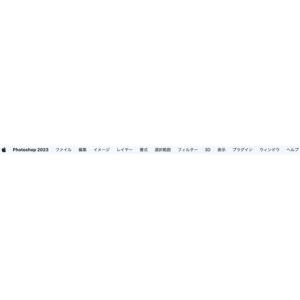





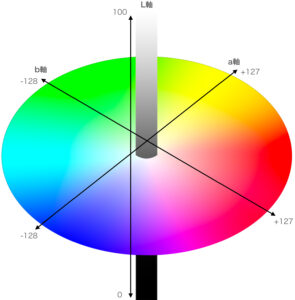
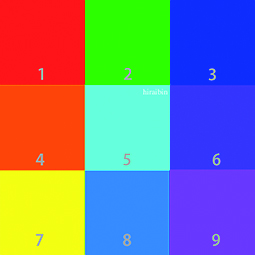
コメント